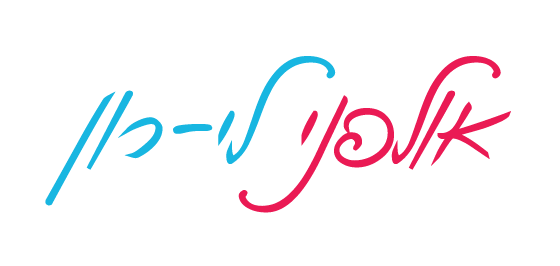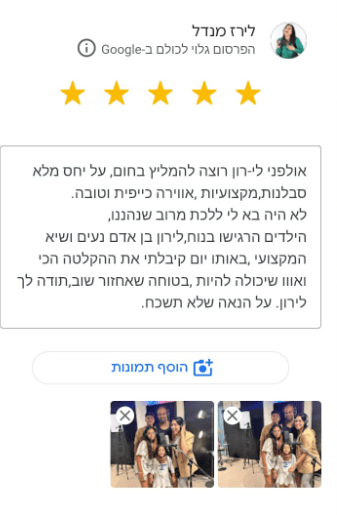הפקת / הקלטת שיר עם תוכנת Cubase – המדריך המלא למתחילים
מאז שתוכנת קיובייס (Cubase) של חברת סטיינברג פרצה לחיינו בשנת אלפיים ושתיים עולם המוזיקה השתנה לעד, התוכנה אשר הציעה את כל מה שצריך להקליט מוזיקה הפכה עד מהרה ללהיט ולאורך השנים היא כל הזמן שודרגה ויצאו גרסאות חדשות ומשופרות ועדיין היא ממשיכה להתפתח עד עצם היום הזה.
אולפנים רבים ברחבי העולם אימצו את התוכנה והפכו אותה לאמצעי ההקלטה הראשי שלהם זה נכון גם לגביי אולפנים ביתיים גם הם מעדיפים לעבוד עם התוכנה, זה קורה בעיקר בגלל שהתוכנה מאוד נוחה לתפעול וכאשר לומדים אותה היא גם מאוד קלה לעבודה.
תחילת העבודה עם קיובייס (Cubase) יכולה להיות מעט מסובכת למי שאין לו ניסיון אך כמו בכל דבר אחר בחיים זה פשוט עניין של התמדה, כמובן שמומלץ ללמוד את התוכנה מבחינה תיאורטית לפני שמתחילים לעבוד וללמוד את הבסיס שיעזור לכם להתחיל בצורה הכי נכונה.
חשוב להבין איך התוכנה בנויה ומה היא מאפשרת, מלבד סיקוונס הקלטה קיובייס מגיעה עם עוד פיצ'רים רבים, התוספות של התוכנה נקראים פלאג אין ואתם יכולים להוסיף עוד אינספור פלאגינים חיצוניים, קיובייס מגיעה אם פלאגינים מובנים,כמו למשל, אפקטים מובנים, כלי נגינה כמו סינטיסייזרים ומכונת תופים, אקולייזרים ועוד שימושים רבים.
כמו כן קיובייס מאפשרת לכם לחבר גם כלי נגינה חיצוניים כמו גם מיקרופון, זה גם הזמן להעלות את הנושא של כרטיס הקול איתו אתם עובדים, אליו אתם מחברים את כלי הנגינה או המיקרופון,
יש גם אפשרות לעבוד בפורמט מידי (MIDI) בעזרתו אתם יכולים לחבר כלים חיצוניים שעובדים בפורמט זה כמו גם לחבר מוזיקה בתוכנה ללא כלים חיצוניים, חשוב להשקיע בכרטיס קול איכותי שבסופו של דבר מאוד משפיע על התוצאה הסופית של ההקלטה.
תחילת עבודה עם קיובייס Cubase
יש משמעות גדולה איך אתם ניגשים אל העובדה מול קיובייס חשוב להתחיל לפי הסדר וללמוד לעבוד מראש בצורה נכונה, בשלב הראשון אתם מפעילים את התוכנה, לוקח כמה שניות עד שכל הפלאגינים נטענים, כאשר התוכנה עולה נפתח לכם חלון עם אפשרויות, בשלב הראשון נעסוק ביצירת פרויקט חדש למטרה של הקלטת כלי נגינה ושירה בשילוב של אלמנטים מתוך התוכנה.
כדי להתחיל לעבוד יש לבחור בלשונית פרויקט חדש (New project), כאשר יפתח הפרויקט ישנם כמה אלמנטים שחשוב להכיר אך עוד לפני כאשר אתם פותחים את הפרויקט התוכנה מבקשת מכם לשמור אותו בכונן הקשיח תחת שם מסוים.
מומלץ לשמור את הפרויקט במקום מוגדר מראש, כדאי לפתוח תיקייה חדשה לכל פרויקט ולשמור אותו במקום ידוע, כאשר נפתח המסך הראשי הוא כבר מוכן לעבודה ובשלב זה אתם צריכים להוסיף ערוץ יש שתי דרכים לעשות את זה.
האזור השמאלי של המסך הוא המקום בו נמצאים הערוצים כאשר אתם פותחים את התוכנה בפרויקט חדש היא נפתחת ללא ערוצים ישנם מספר סוגים של ערוצים שאפשר להוסיף אלה הערוצים הרלוונטים עבור הקלטת כלי נגינה ושירה בשילוב של אלמנטים מתוך התוכנה.
Audio – ערוץ המשמש להקלטת כלי נגינה חיצוניים כמו גיטרה ומיקרופון
Instrument – ערוץ המשמש הקלטה באמצעות פורמט מידי
MIDI – ערוץ המשמש לכתיבת מוזיקה באמצעות פקודות מידי
כדי לפתוח ערוץ חדש אתם יכולים לעמוד על האזור הריק בצד שמאל של המסך ללחוץ על המקש הימני בעכבר, שלושת האפשרויות הראשונות שיפתחו הם הערוצים שהוזכרו קודם, אתם בוחרים את הערוץ שאתם מעוניינים לעבוד איתו, הדרך השניה להוסיף ערוץ היא דרך התפריט הראשי של האתר, יש ללחוץ על הלשונית פרויקטים שם יפתח לכם האפשרות הוספת ערוץ כאשר תעמדו על הלשונית יפתחו עבורכם אותם אפשרויות של הוספת ערוץ חדש.
אחד היתרונות הבולטים של קיובייס זוהי העובדה שאתם לא מוגבלים בכמות הערוצים שאתם יכולים להוסיף, עם זאת כדאי לקחת בחשבון שיותר מדי ערוצים זה גם לא טוב לפחות לא בהתחלה כאשר אתם עדיין לומדים לעבוד עם התוכנה, כמו כן הוספה של הרבה מדי ערוצים יכולה להכביד על המחשב ולהאט את העבודה.
חשוב לתכנן מראש עד כמה שניתן מה אתם מתכוונים להקליט כמובן שיצירת מוזיקה הרבה פעמים מתבססת על ספונטניות אך בכל מקרה שווה להיות שקולים מבחינת כמות הערוצים שמוסיפים לפרויקט.

הוספת ערוץ הקלטה אודיו (Audio) בקיובייס
לכל ערוץ שתבחרו יש אפשרויות שונות כאשר אתם בוחרים לפתוח ערוץ אודיו נפתח חלון אשר מבקש שתחליטו האם אתם רוצים שהערוץ יהיה מונו או סטריאו בדרך כלל שמקליטים כלי נגינה או שירה הבחירה המועדפת היא ערוץ מונו.
בשלב זה נפתח לכם הערוץ בצידו השמאלי של המסך ובהמשך שמאלה נפתח חלון חדש אשר מעניק לכם מגוון אפשרויותשליטה על הערוץ, זה המקום בו אתם יכולים לקבוע את גובה הווליום של הערוץ, לסדר את האקולייזר שלו, כמו גם להוסיף אפקטים וגם לשלוט עליהם, בסוף יש גם אופציה לכתוב הערות על הערוץ.
בערוץ עצמו יש מספר כפתורים חשובים לעבודה הראשון (M) מהמילה מיוט השתקה, השני (S) מהמילה סאונד באמצעות כפתורים אלו אתם יכולים להפעיל או להשתיק את הערוץ, מתחתם יש לכם שני כפתורים חשובים נוספים אחד זהו כפתור הקלטה,
ברגע שלוחצים עליו הערוץ מוכן להקלטה, כאשר הכפתור כבוי הערוץ מוכן להשמעה, יש חשיבות גדולה לכפתורים אלו לאחר שסיימתם להקליט את הערוץ ואתם רוצים לעבור לערוץ הבא באמצעות כפתורים אלו אתם קובעים אם אתם מעוניינים להשמיע את הערוץ כדי לקבל גיבוי להקלטת הערוץ הבא ולשמוע במקביל את מה שהקלטתם או להקליט על אותו הערוץ, זאת אומרת שהערוץ החדש יהיה לחוץ על מצב הקלטה והערוץ הקודם יהיה לחוץ על מצב השמעה.
הוספת ערוץ אינסטרומנט (Instrument)
הוספה של ערוץ כלי נגינה מתוך קיובייס נועדה להעניק לכם את האפשרות להוסיף את אחד האינסטרומנטים כלי נגינה שמגיעים יחד עם התוכנה וגם את האפשרות להוסיף אינסטרומנטים חיצוניים, כיום יש מבחר עצום של אינסטרומנטים שונים שאתם יכולים לקנות ולמצוא כמה כמה כאלה בחינם, בדרך כלל תמצאו גרסאות חינמיות של פלאגינים ישנים יותר.
בהתקנה המקורית קיובייס מגיעה עם כמה סינטיסייזרים לא רעים כמו גם מכונת תופים, גם כאשר אתם מחברים כלי חיצוני כמו למשל מקלדת שליטה הוא יופיע תחת הלשונית של אינסטרומנט, בדומה לערוץ אודיו כאשר אתם מוסיפים את הערוץ הוא מופיע תחת האזור של הערוצים ומצד שמאל נפתח חלון נוסף אשר מאפשר לכם לשלוט על הערוץ במגוון אופנים, אתם יכולים להחליט איזה כלי נגינה ישלוט בערוץ ועוד.
כדי לבחור את אחד מתוספי כלי הנגינה יש לבחור בהוספה של ערוץ אינסטרומנט זה יפתח לכם חלון עם לשונית בה נמצאים כל כלי הנגינה שהגיעו עם התוכנה וגם במידה והתקנתם תוספים חיצוניים הם גם יופיעו תחת אותה לשונית, ניתן לכתוב באופן ידני בפורמט מידי את קטע הנגינה או להשתמש במקלדת שליטה חיצונית שבאמצעותה תוכלו לנגן את המנגינה דרך כלי הנגינה בתוכנה, ככל הנראה יקח לכם מעט זמן לשלוט על זה אך שוב ככל שתתמידו כך תוכלו לשפר את הכישורים שלכם.
הוספת ערוץ מידי (MIDI)
ערוץ מידי נועד כדי לחבר מכשירים חיצוניים אשר תומכים בפורמט או שתוכלו לכתוב באופן פיזי את המנגינה על ידי עכבר המחשב שלכם, הדרך הפשוטה והמהירה ביותר היא כמובן על ידי נגינה בכלי עצמו אך הרבה פעם פשוט יעיל יותר לכתוב את המנגינה במיוחד כאשר מדובר על כמות גדולה של ערוצים.
בדומה לערוצים האחרים הערוץ מופיע באותו מקום של ערוץ האודיו והאינסטרומנט עם אותם כפתורים, כמו גם חלון בצד שמאל אשר מאפשר לכם לשלוט על הערוץ מבחינות רבות, כולל הוספה של אפקטים, אקולייזר שליטה על הווליום ועוד.
אם אתם מעוניינים לכתוב את התפקיד עליכם לבחור מצביע מסוג עיפרון בתפריט העליון במרכז המסך יש לכם אפשרויות בחירה שונות בחרו באפשרות של עיפרון ולאחר מכן לכו לערוץ המידי שם תסמנו מתחילת הערוץ ועד לסופו של הקטע תמתחו אותו ותופיע לכם חלונית בתוך הערוץ.
כדי לגשת לעריכה של הערוץ אתם חוזרים אל המצביע הרגיל בצורת חץ ולוחצים פעמיים על החלונית שסימנתם, אז נפתח לכם מצד שמאל פסנתר ששולט על הכלי שבחרתם לעבוד איתו.

הקלטת שיר עם כלים חיים לתוכנת קיובייס (Cubase)
כאשר ניגשים להקליט שיר חי חשוב לתכנן את המהלכים מראש, להבין איזה כלים משתתפים בשיר כדי להתחיל לתכנן את ההקלטה, לכל כלי יש את הייחודיות שלו ולכן כדאי להתכונן לכל אחד בהתאם, את הגיטרות והבס מומלץ להעביר דרך מגבר ומשם לחבר לכרטיס הקול.
בשלב זה נכנס לתמונה הבי פי אמ של השיר, חשוב לקבוע מראש את הקצב של השיר זה יקבע לכל אורך הדרך את ההקלטות של שאר הערוצים וינחה אותם לנגן לפי קצב קבוע ונכון לשיר, את הבי פי אמ של השיר ניתן לקבוע באמצעות הפאנל הראשי של התוכנה, זהו פאנל שליטה על ההפעלה של השירים אשר כולל כפתור פליי, רקורד, פאוז, וגם את האפשרות לקבוע באיזה קצב אתם רוצים להקליט.
בצד הימני של הפאנל רשום הבי פי אמ של השיר, התוכנה תמיד מתחילה בברירת מחדל של 120 BPM וזה תלוי בכם אם אתם רוצים לשנות אותו, ליד המספר יש שני אפשרויות אחת (Temop) והשנייה (Track) כדי להעלות או להוריד את הקצב של השיר יש ללחוץ על הכפתור טרק שמאפשר לכם שליטה על הקצב של השיר אתם פשוט מושכים את המספר עם העכבר כלפי מעלה או מטה או שאתם יכולים לרשום את המספר של הקצב באופן ידני.
כפתור נוסף בפאנל שכלל הנראה תעשו בו שימוש רב זהו הקליק או המטרונום, בכפתור (Click) תוכלו לבחור האם אתם מעוניינים לשמוע את המטרונום בזמן ההקלטה או ההשמעה של השיר, מומלץ להתרגל מראש לעבוד עם הקליק זה ייעל לכם את העבודה באופן משמעותי.
ככל הנראה להקליט תופים בבית זה יהיה מעט יותר מורכב בכל מקרה ניתן להקליט את כל הערוצים האחרים בבית ולהשלים את הקלטת התופים באולפן הקלטות מקצועי.
הקלטת גיטרה או בס
כאמור כאשר מקליטים גיטרה או בס בתוכנת קיובייס (Cubase) מומלץ לחבר אותם דרך מגבר חיצוני שמתחבר לכרטיס הקול זה מאוד משפיע על הסאונד החם של ההקלטה, במידה ואין אפשרות כמובן שניתן לחבר את הגיטרה ישירות אל כרטיס הקול.
כדי לשמוע את הגיטרה יש לחבר אותה אל ערוץ אודיו אותו פתחתם מבעוד מועד, אם אתם לא שומעים אותה תזכרו ללחוץ על כפתור ההשמעה של הערוץ, כאשר תעשו זאת הוא יהיה בצבע כתום, כדי להקליט את הערוץ יש לזכור ללחוץ על כפתור ההקלטה של הערוץ.
ניתן להקליט את הגיטרה בליווי של פלייבק מערוצים אחרים או במקרה והיא הערוץ הראשון של ההקלטה לא לשכוח להשתמש בקליק כדי שיהיה קצב אחיד וברור לשיר, כדי להתחיל להקליט יש ללחוץ על הפאנל כפתור ההקלטה בפאנל הראשי של התוכנה או בתפריט העליון גם שם יש את אותן אפשרויות.
לאחר סיום ההקלטה חשוב לשמור את הקטע, כמובן שמקשיבים לו ומחליטים אם הוא יצא מספיק טוב במידה ולא אפשר לחזור ולהקליט את הקטע מחדש או במקרים מסוימים ניתן לתקן את הקטע באמצעות התוכנה.
הקלטת ווקאל בתוכנת קיובייס
הקלטת שירה בתוכנת קיובייס (Cubase) היא פשוטה מאוד ומאפשרת להגיע לרמות גבוהות באמצעות עריכה טובה ושימוש נכון באפקטים, עם זאת אחד הגורמים החשובים בהקלטת שירה הלוא הוא המיקרופון, לציוד בו אתם משתמשים יש משמעות רבה ולאיכות המיקרופון עד אחת כמה וכמה, כמו כן לסוג המיקרופון יש גם חשיבות ולהקלטת שירה ברמה גבוהה מומלץ להשתמש במיקרופון קונדנסר איכותי.
מלבד מיקרופון איכותי חשוב גם ליצור סביבת הקלטה טובה ושקטה, מיקרופון מסוג קונדנסר הוא מיקרופון סופר רגיש אשר קולט כל רחש מסביב, בדומה להקלטה של כלי נגינה כדי להקליט ערוץ שירה יש לפתוח ערוץ אודיו חדש יש ללחוץ על הכפתור של השמעת הערוץ ולבדוק האם הוא עובד טוב ולא מכניס רעשי רקע.
בעת הקלטת שירה מומלץ ואפילו הכרחי להשתמש באוזניות כל רעש מיותר שנכנס להקלטה יעשה לכם עבודה כפולה בעריכה ולעיתים אף רעש שלא ניתן להיפטר ממנו, לפני ההקלטה מומלץ לסדר סאונד עבור הזמרת או הזמר, אם זה מבחינת אי קיו או אפקטים מסוימים.
בעת ההקלטה חשוב לשמור על השקט בסביבה, כדי להפעיל את ההקלטה יש ללחוץ בפאנל הראשי או בתפריט העליון על הכפתור רקורד, בשלב של השירה בדרך כלל תרצו להשמיע לזמר או הזמרת את המנגינה אתם בוחרים את הערוצים שאתם רוצים שהוא ישמע על ידי לחיצה על כפתור הפעלת השמעה באותו ערוץ.
שימוש בסימפולים בהקלטה בקיובייס (Cubase)
עולם הסימפולים הוא עולם ומלואו כיום ניתן ליצור מנגינה שלמה שכולה עשוייה רק מסימפולים שונים, תוכנת קיובייס מאפשרת שימוש אידיאלי בסימפולים בצורה קלה ויעילה, קיובייס פיתחה בקרת דגימות אשר מאפשרת להציג, לערוך ולהשמיע דגימות או קטעים ספציפיים של הדגימות.
הם הוסיפו סרגל כלים אשר מכיל מגוון כלים המאפשרים לכם בחור ולערוך את דגימת הסימפולים, לארגן אותם תחת הגדרות קבועות מראש של כל רצועה ולהעביר את הדגימה, כולל ההגדרות שלה, לכלי נגינה חיצוני כמו למשל מקלדת שליטה.
כמו כן ניתן להשתמש בסימפולים גם בצורה קלאסית על ידי הורדה של הסימפול למחשב והעלאה שלו קקובץ אודיו לערוץ אודיו משלו, ניתן להשתמש בסימפול כמו ערוץ רגיל לשנות לו את האי קיו להוסיף אפקטים וכמובן לשלוט באופן מלא על הווליום שלו.
מדריך קיצורי דרך חשובים בתוכנת Cubase
את העבודה בתוכנת קיובייס אפשר בקלות לייעל כאשר לומדים את קיצורי הדרך החשובים שלה, זה יעזור לכם לשלוט בתוכנה לתפעל אותה במהירות גדולה יותר, ישנם המון קיצורי דרך למעשה כמעט כל פעולה בתוכנה אפשר להגיע אליה באמצעות קיצור דרך אך אנו נתמקד כרגע על הקיצורים החשובים ביותר למשתמש המתחיל בקיובייס.
פתח קובץ חדש – Ctrl/Cmd-E
העתק – Ctrl/Cmd-C
מחיקה – Delete or Backspace
שכפול – Ctrl/Cmd-D
השתק – M
העבר – Ctrl/Cmd-V
רידו – Ctrl/Cmd-Shift-Z
חזור – Ctrl/Cmd-K
בחר הכל – Ctrl/Cmd-A
סולו – S
בטל – Ctrl/Cmd-Z
התחלת השמעה – Shift-Enter
הפסקת השמעה – Shift-Num 0

לסיכום
הקלטה ויצירת מוזיקה באמצעות התוכנה קיובייס (Cubase) היא מעולה לכל מוזיקאי שרוצה לפתח את עצמו, מלבד קטע ידע טכני וגישה למחשב לא צריך יותר מזה כדי להתחיל לעבוד על התוכנה, עם זאת חשוב ללמוד ולהתמיד את העבודה וללמוד לעבוד נכון ובאופן יעיל.
נתן ליצור באמצעות התוכנה מוזיקה נהדרת מכל הסוגים, ככל שתתמידו יותר כל כך תוכלו להפוך ולהיות מקצוענים אמיתיים, כמובן שאין באמת תחליף לאולפן הקלטות מקצועי אך לפחות תוכלו להתחיל ולהתמקצע ולהקליט את עצמכם ואת החברים שלכם מנגנים ושרים.
חשוב לרכוש תוכנה מקורית שמגיעה עם מפתח מיוחד לפתיחת התוכנה, כך גם תהיו עם ראש שקט וגם תוכלו ליהנות מתוכנה שעובדת טוב בלי הפתעות מיותרות, כמו כן התוכנה משתדרגת כל הזמן ולעיתים יש עדכונים חשובים שיש לעשות כדי שהכל יפעל באופן תקין.
כדי לעשות קצת שיעורי בית לפני שמתחילים את העבודה בקיובייס שווה לקרוא קצת וללמוד אותה באופן תיאורטי כדי שתגיעו לרגע העבודה המסך לא יהיה לכם זר, מה שבטוח זה שקיובייס היא תוכנה ידידותית וברגע שתלמדו אותה כמו שצריך תוכלו להפיק שירים ברמה גבוהה.
גם אם אתם מעוניינים בסופו של דבר להקליט באולפן הקלטות מקצועי זה תמיד טוב לדעת מה קורה מסביב בעיקר בתחום של המוזיקה, זה יעזור לכם להיות בעניינים ואולי אפילו לתת רעיונות משלכם.
תוכנת קיובייס בנויה בצורה פשוטה וידידותית למשתמש, עם זאת היא יכולה להיות גם מורכבת מאו בעיקר למי שניגש אליה בפעם הראשונה, חשוב ללמוד איך לתפעל אותה כמו שצריך תחילת העבודה תקבע את המשך העבודה לכן חשוב ללמוד את הדרך הנכונה, קשה לומר שכל אחד יכול להקליט בקיובייס אך עם יש לכם זיקה למוזיקה ולמחשבים אין סיבה שלא תצליחו.
זה לגמרי תלוי בכמה אתם רוצים ללמוד את התוכנה, כמו בכל דבר אחר בחיים ככל שתתמידו כך תוכלו להגיע לתוצאות טובות מהר יותר, כמובן שכל אחד יש לו את קצב ההתקדמות שלו אך שוב זה גמרי תלוי גם בכמה אתם רוצים את זה וכמה אתם מתמידים , ניסוי ותהיה זוהי הדרך הטובה ביותר ללמוד את התוכנה קיובייס.
קיובייס היא אחת מתוכנות הקלטת מוזיקה מהמתקדמות בעולם וגם אחת הפופולריות ביניהן, ניתן להקליט ולהפיק באמצעותה כל סוג של שיר או מנגינה שאתם רוצים, זוהי תוכנה מאו מתקדמת ולאורך השנים כל הזמן יוצאות גרסאות חדשות מתקדמות יותר אשר מעניקות עוד אפשרויות חדשות, ניתן להוסיף כמה ערוצים שרוצים כמו גם להשתמש בכלים חיצוניים.
כמובן קיובייס היא אחת התוכנות הנפוצות ביותר באולפני הקלטות, ניתן להקליט להקה שלמה בהקלטה חיה בה כל הנגנים מנגנים יחד, או להקליט את הנגנים כל אחד בתורו, בכל מקרה ניתן להקליט את כל אחד מהנגנים לערוץ נפרד אשר מאפשר לערוך את ההקלטה בצורה טובה יותר.
כמובן קיובייס נותנת לכם את כל הכלים כדי להקליט וליצור מוזיקה כמו גם לערוך אותה, יש את כל הכלים הדרושים לעריכה ואפשר להגיע לתוצאות מעולות, כמו כן ניתן לערוך כל ערוץ בנפרד גם בזמן ההקלטה ולפני וגם אחרי ההקלטה, עריכה של מוזיקה היא מאוד חשובה ולעיתים קרובות יכולה לעשות את ההבדל ניתן להוסיף ולהוריד צלילים מסוימים לערוך את השירה וכמובן גם לעשות מיקס ומאסטרינג סופי.